文/Libre
最近迷你世界迎来了一下大更新,这次更新中也是终于上线了很多玩家期待已久的录像功能。同时使用实时的录像可以记录下游戏中的各种精彩细节,在构建地图或者外出遇到各种有趣的地点都可以及时的记录下来,为这次游戏经历做一次深刻的记忆。同时也可以和伙伴一起分享游戏中发生的精彩时刻。下面让我们一起来感受一下吧!

打开游戏后,可以在游戏设置界面的其他设置中找到录像的开启设定。在需要录制时可以打开它,这个录像功能随时都能在游戏中打开和关闭,所以不用担心会一时忘记。

进入游戏开始历险后,可以在左上角看到录制按钮,只需点击就可开启录制,同时游戏中也会提示录制开始,这时录制就正式开始了,同时也显示相关的录制时间。这个设定非常简洁,使用起来也是非常方便,每次开始和结束都会有相关的提示信息,同时录制时间也会立即清零,清晰的看出录制的状态。
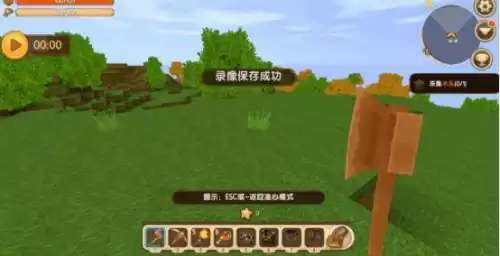
在录制完成后,可以点击录制按钮轻松完成保存,录像文件会被保存在游戏存档中。在游戏的主菜单界面可以看到之前录制的视频。

直接点击录像就可以进入编辑录像界面了,这时就可以尽情的欣赏之前录制的视频了。
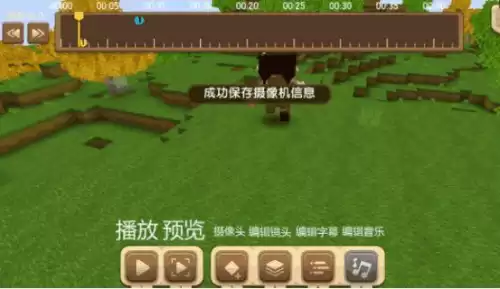
在录像编辑界面中,共有六个按钮,第一个就是播放按钮了,第二个预览视频按钮,打开后可以直接预览录制的视频。第三个是真正的功能键了,添加摄像机,每次添加成功还会给出相关的提示,同时会在上方的帧数条中看到一个黄色的标识数字1,也就是一号摄像机。

第三个按钮可以和第四个按钮一起合用,第四个按钮镜头编辑按钮,可以编辑摄像头的位置信息,一般保持初始位置就可以,需要用到时,一般也都输微调即可。

第五个按钮编辑文字按钮,可以在特定的时间点,编辑相关文字为视频配上字幕。这些文字可以调整出现的时间,以及位置和字号的大小。最后的按钮是添加音乐,目前暂时尚未开启,期待后续的效果吧!

当然最后的一定要记得把编辑好的视频存档哦!小伙伴们快来尝试一下吧?让我们一起在游戏里相遇吧!
